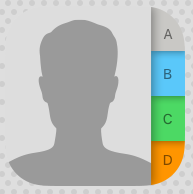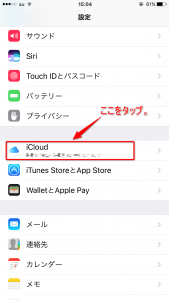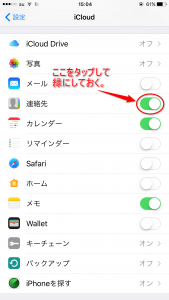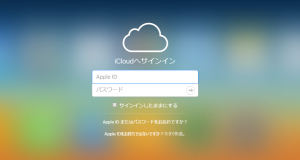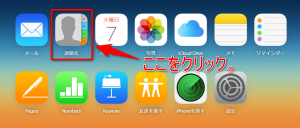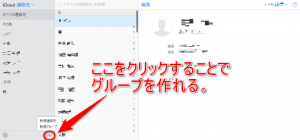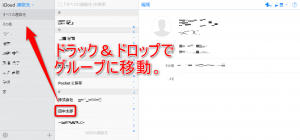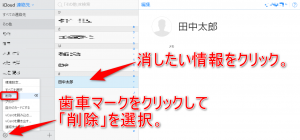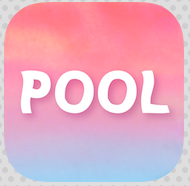最近ではLINEなどのメッセージアプリがあるので、あまり電話やメールを使わないという人も増えているのではないでしょうか。
しかし、職場の上司や取引先など、LINEでは連絡をしにくい相手は電話やメールを使いますよね。
ところが、iPhoneのアドレス帳に当たる「連絡先」アプリ、
これを見てみると、意外と使い方が難しいのです。
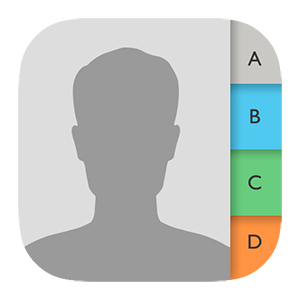
そこで、パソコンを使えば簡単に整理が可能!その方法をご紹介します。
⬇あわせて読みたい記事⬇
◎ iPhoneでガラケーとも簡単に連絡先を交換できる アプリ「アドレス交換」
連絡先が整理できない!そんな時はパソコンが便利
iPhoneの「連絡先」アプリの欠点は、グループ分けができないということです。
グループ分けとは、従来の携帯のアドレス帳にもあったように、「家族」や「友達」など、登録している人を分類する機能です。
おそらく携帯からiPhoneに機種変更した方は、アドレス帳を移してもらっていると思うので最初からグループ分けできています。
ところが、iPhoneにした後で登録した人をグループに入れることや、グループに登録されている人を別のグループに移動することができないのです。
しかし、パソコンからiCloudに接続することで、その問題は解決できます。
まずはその下準備から始めましょう。
iPhoneでの操作方法
「設定」アプリを開いて下にある「iCloud」の項目をタップします。
すると下のような画面になりますので、「連絡先」の右端にあるマークが緑になっていることを確認してください。なっていない場合は、タップすることで緑になります。
これで下準備は完了です。
パソコンでの操作方法
パソコンから「iCloud」を開きます。
こちらからも開くことができます→「iCloudを開く」
するとアドレスとパスワードを聞かれるので、iPhoneのメールアドレスと最初に設定しているパスワードを入力してiCloudを開きます。
そうすると、様々なアプリが表示されるので「連絡先」をクリック。
開くと、iPhoneの連絡先と全く同じものが表示されます。
あとは簡単。
新しい連絡先やグループを作成したい場合は、左下の「+」をクリックすることで作成可能。
グループへ分ける場合は、グループに入れたい人をドラック&ドロップ。
もしグループ分けを間違えてしまった場合は、
消したいグループの方の情報をクリックして、左下の歯車マークをクリック。
「削除」をクリックすることでそのグループから消えます。
元のグループには残っているので、再度グループ分けをしましょう。
このように、パソコンを使うことで簡単にグループ分けができるようになります。
もし連絡先のグループが整理できずに困っているのであれば、これを参考にしてみてくださいね。
⬇あわせて読みたい記事⬇